修改表格字体颜色_Excel技巧:Excel如何修改字体颜色
本文共 462 字,大约阅读时间需要 1 分钟。
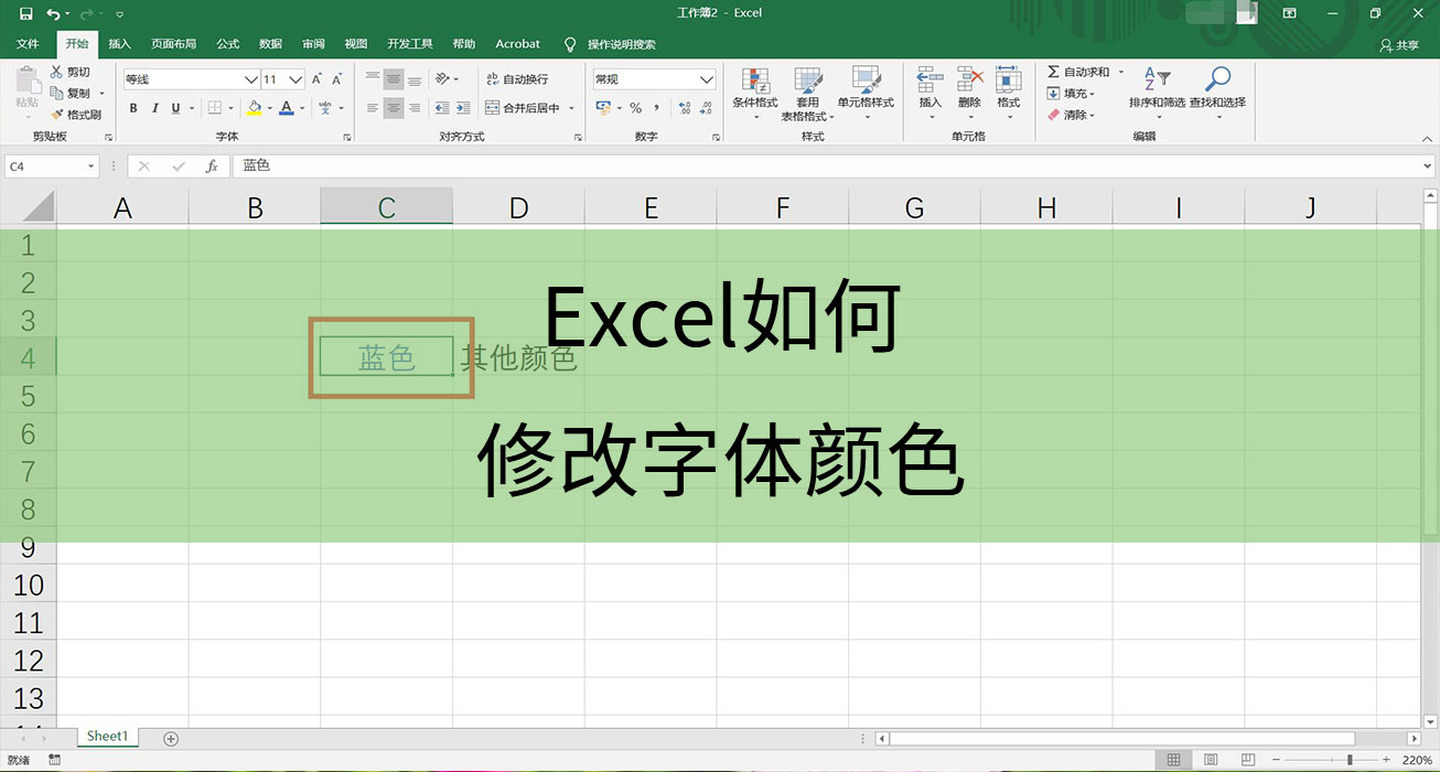
Excel如何修改字体颜色?Excel已经是成为大多数办公人员和学生党的喜爱啦,但使用Excel时,我们总会遇到苦恼。在我们使用表格制作的过程中Excel可以对字体字形、字号和颜色进行设置。使用过Excel的朋友们,都知道通常情况下,Excel里的文字是黑色的。我们想要一篇Excel文档多样化时,最佳方法就是让它的颜色多样化。但是有些朋友不知道怎么设置,那么我们该如何设置呢?接下来,小编这就给大家介绍。
操作步骤:
1.打开Excel表格。

2.输入需要设置的内容,点击展开字体颜色的设置,然后选择想要设置的颜色即可。
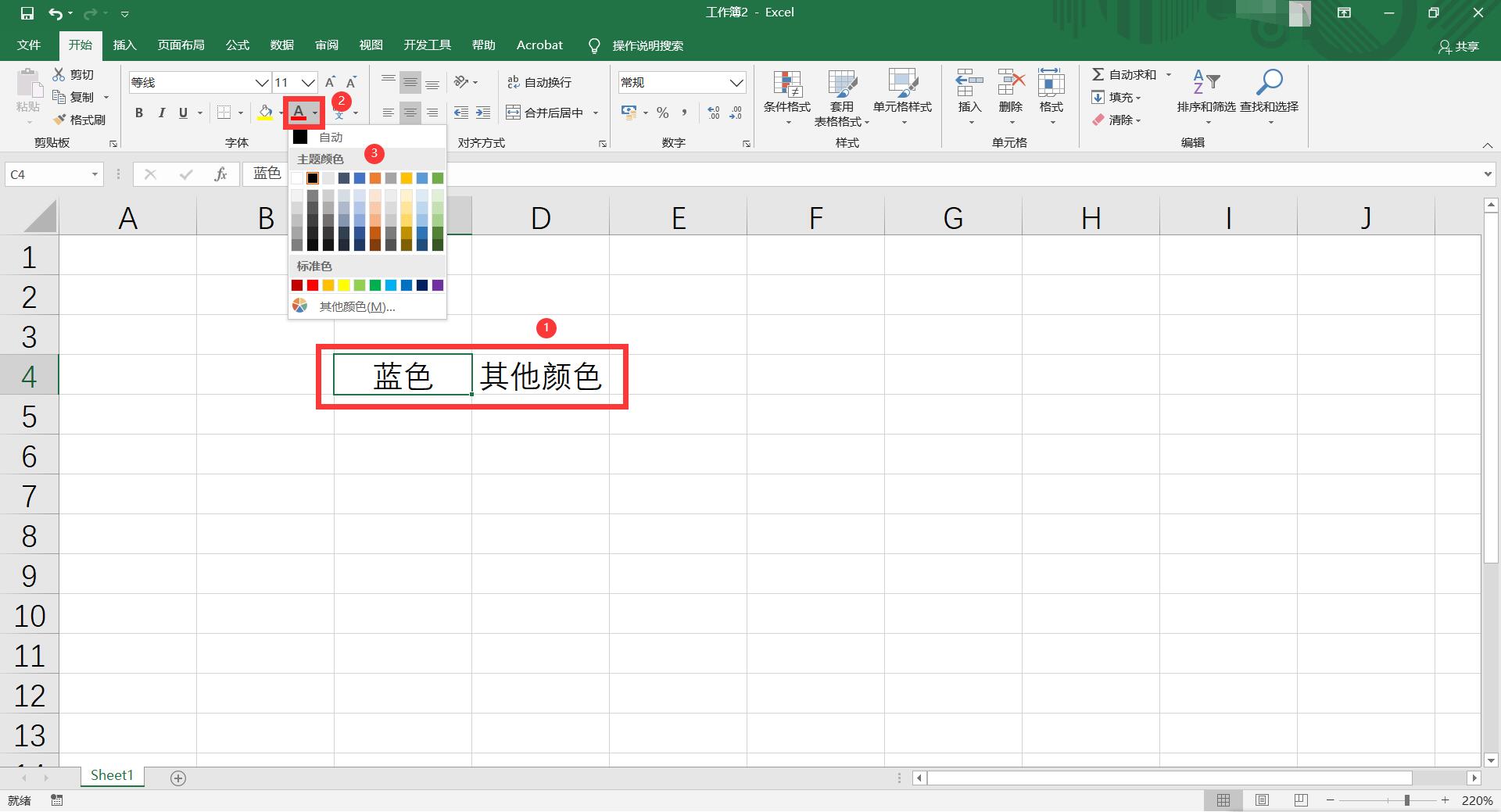
3.效果如图所示。
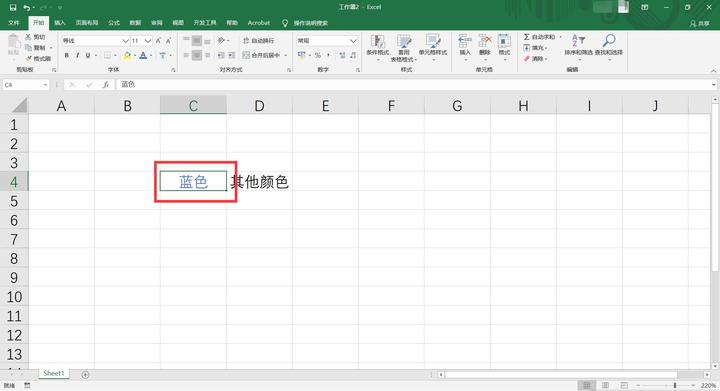
4.如果在展开的选项中没有想要设置的颜色,可以选中需要设置字体颜色的单元格,点击字体颜色设置,选择【其他颜色】的选项。
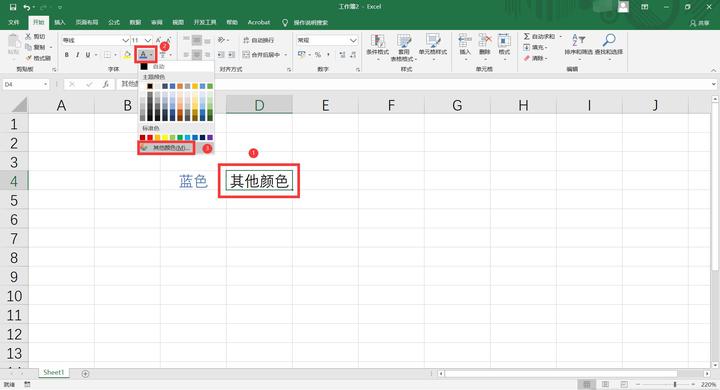
5.在【颜色】窗口中设置想要的字体颜色,点击【确定】按钮保存即可。

6.最后的效果如图所示,字体颜色已改变。
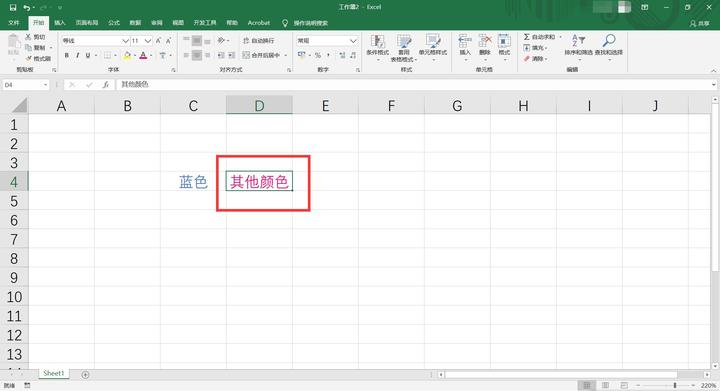
今天的分享就到这里啦,如果对你有帮助,可以分享给身边的人哦~想要了解更多办公软件的相关知识的话,可以关注小编公主号(办公蚁族)一起学习更多的办公技巧。
转载地址:http://snudy.baihongyu.com/
你可能感兴趣的文章
JSP九大隐式对象归纳总结
查看>>
仿知乎FloatingActionButton浮动按钮动画效果实现(一)
查看>>
Android 全仿To圈儿录音界面实现
查看>>
Android 做一款直播APP?一分钟掌握乐视云直播Demo
查看>>
Android 使用ExpandableListView打造可展开列表组件
查看>>
Android 经验交流分享报告笔记
查看>>
2020年新闻联播大盘点,我用Python带你回顾一下
查看>>
2021年必备的11款VS Code主题
查看>>
Python爬虫快速入门解析
查看>>
2020 HackerOne黑客报告:白帽收入最高竟是普通程序员的40倍
查看>>
Python网络爬虫入门篇---我爷爷都能看懂
查看>>
使用Scrapy网络爬虫框架小试牛刀,你学会了吗?
查看>>
Windows下安装Scrapy方法及常见安装问题总结——Scrapy安装教程
查看>>
战火再起!字节跳动称腾讯封禁飞书系列产品
查看>>
三分钟从入门到精通---Python模块
查看>>
Eclipse 官宣,干掉 VS Code !
查看>>
5 年 Python ,总结的 10 条 Python 使用技巧
查看>>
还没抢到票?试下这个用 Python 写的最新抢票神器
查看>>
形象解释 Python 新手最容易犯的错误
查看>>
xLua学习之路(一) ------ 学习资料/准备工作
查看>>